SoftOne BI (ベータ)
Note
コネクタに関する次の記事は、このコネクタの所有者であり、Microsoft Power Query コネクタ認定プログラムのメンバーである SoftOne によって提供されています。 この記事の内容についてご質問がある場合や、この記事に加えたい変更がある場合は、SoftOne の Web サイトにアクセスし、そこでサポート チャネルをご利用ください。
まとめ
| 項目 | 説明 |
|---|---|
| リリース状態 | ベータ |
| 製品 | Power BI (セマンティック モデル) Power BI (データフロー) ファブリック (データフロー Gen2) |
| サポートされている認証の種類 | Basic (Soft1/Atlantis Web Services) |
前提条件
ライセンスされた SoftOne BI コネクタ モジュールと共に、Soft1 ERP/CRM または Atlantis ERP 製品をインストールしておく必要があります。 SoftOne BI コネクタ サービスにアクセスできる Web アカウントをアプリケーションで構成する必要があります。 このアカウント情報とインストール シリアル番号は、SoftOne BI コネクタによる認証時に検証されます。
SoftOne BI コネクタは、Soft1 Series 5 バージョン 500.521.11424 以降と Atlantis ERP バージョン 3.3.2697.1 以降でサポートされています。
サポートされる機能
- インポート
接続手順
SoftOne には、Power BI テンプレート ファイル (.pbit) 形式のテンプレートが多数用意されており、それらを使用またはカスタマイズして、BI プロジェクトを始めることができます。 たとえば、Sales&Collections、Finance などです。
Power BI Desktop で新しいレポートを使って接続するには、次の手順を実行します。 SoftOne BI テンプレートのいずれかを使って作成したレポートから接続する場合は、この記事で後述する「用意されているテンプレートの使用」を参照してください。
Soft1 または Atlantis のデータ ストアに最初から接続する
Power Query Desktop を使ってインストールからデータを読み込むには:
Power BI Desktop で [データの取得> その他... >オンライン サービスを選択し、SoftOne BI を検索します。 接続を選択します。
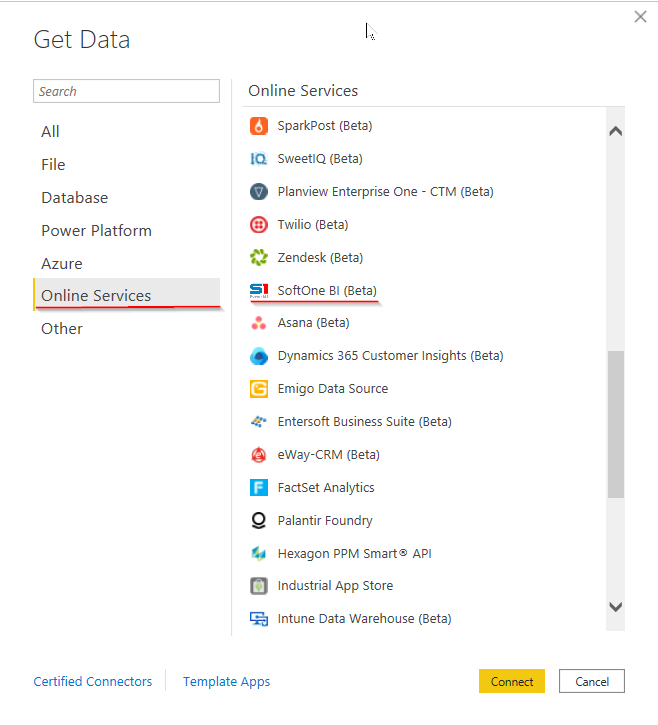
[サインイン] を選択します。 認証フォームが表示されます。
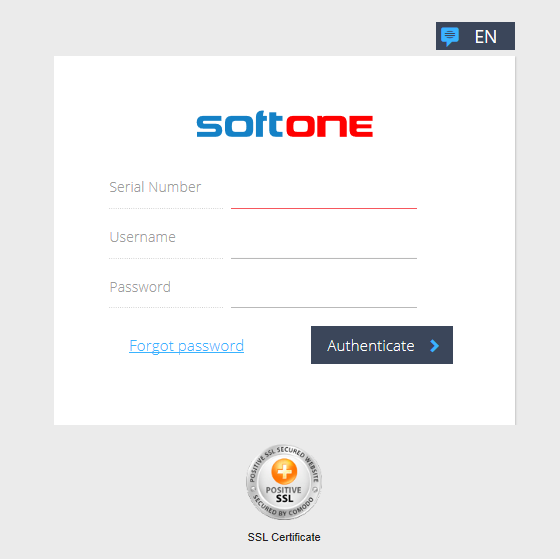
Note
- 間違った資格情報を入力すると、資格情報が無効なのでサインインに失敗したというメッセージ表示されます。
- SoftOne BI コネクタがアクティブではないか、使っている Web アカウントにサービスが構成されていない場合は、選んだモジュールがアクティブではないため、アクセスが拒否されたというメッセージが表示されます。
SoftOne Web Services でサインインした後、データ ストアに接続します。
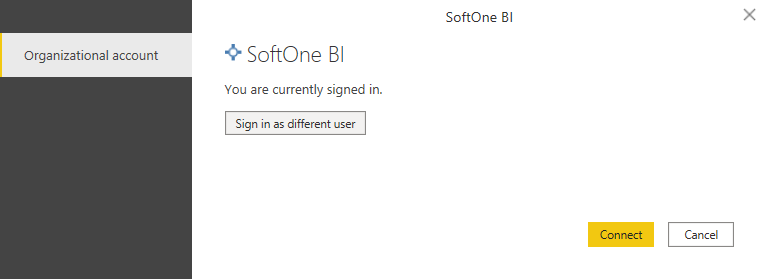
[接続] を選ぶと、ナビゲーション テーブルが表示され、データ ストアから使用できるテーブルが表示されます。そこで必要なデータを選ぶことができます。
ナビゲーターには、データ ストアのテーブルが表示されます。 テーブルのフェッチには時間がかかる場合があります。
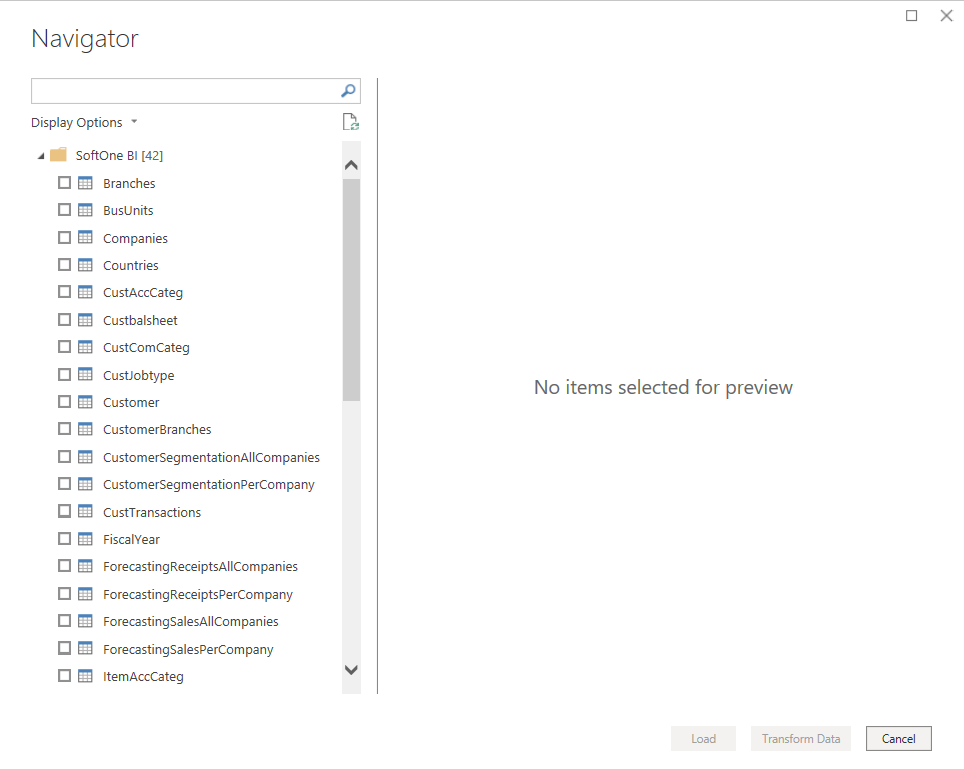
テーブルを表示するには、(製品のドキュメントに従って) Soft1 または Atlantis のインストールからデータをアップロードしておく必要があります。 データをアップロードしていない場合は、ナビゲーション テーブルにはテーブルが表示されません。
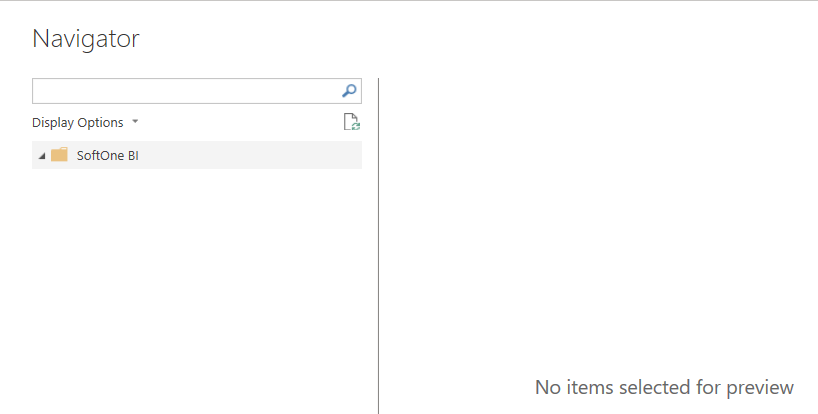
この場合は、アプリケーションに戻ってデータをアップロードする必要があります。
用意されているテンプレートの使用
選んだテンプレートを開くと、Power BI Desktop によってデータ ストアからデータの読み込みが試行され、資格情報の入力を求められます。
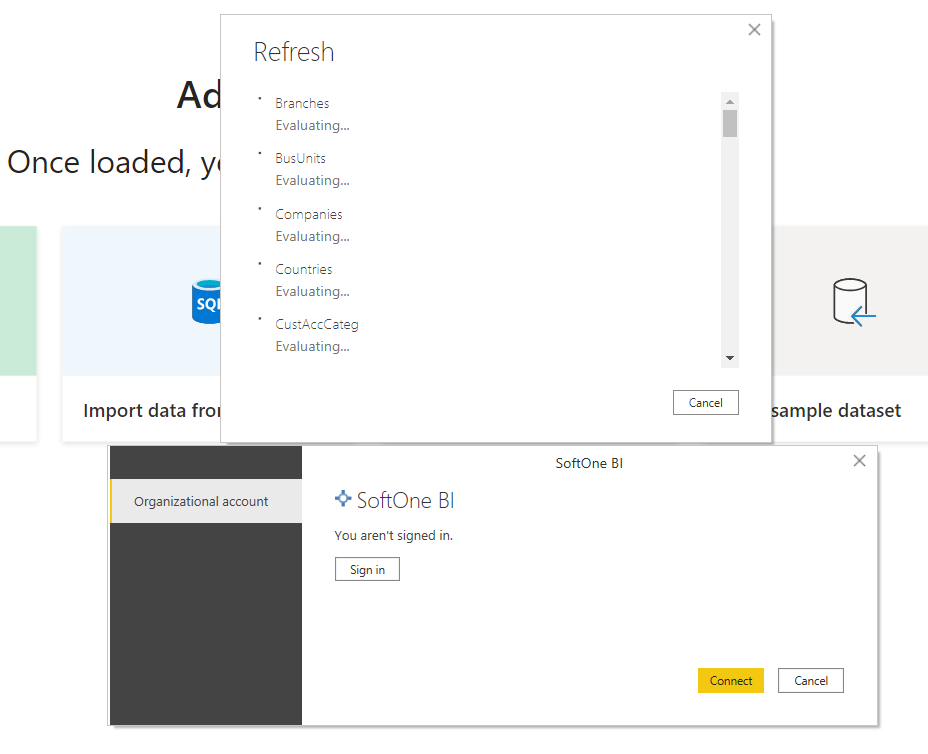
[サインイン] を選び、資格情報 (シリアル番号、ユーザー名、パスワード) を入力します。
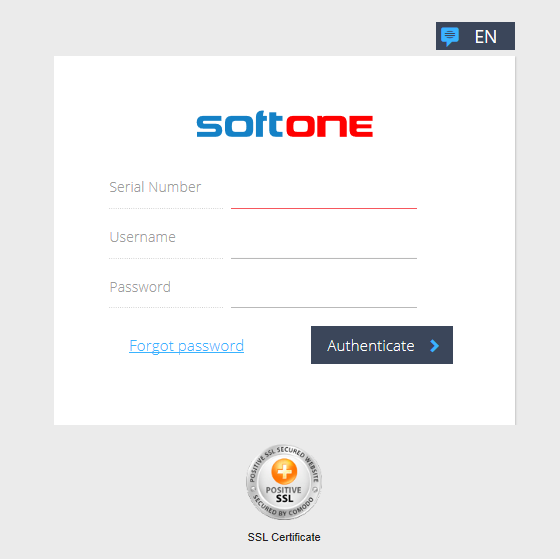
認証されたら、[接続] を選びます。
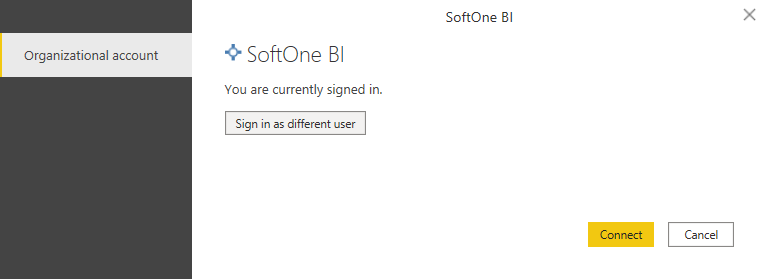
Power BI Desktop によってデータ ストアからデータがフェッチされます。
更新が完了したら、レポートのカスタマイズを開始するか、そのまま Power BI Service に発行することができます。
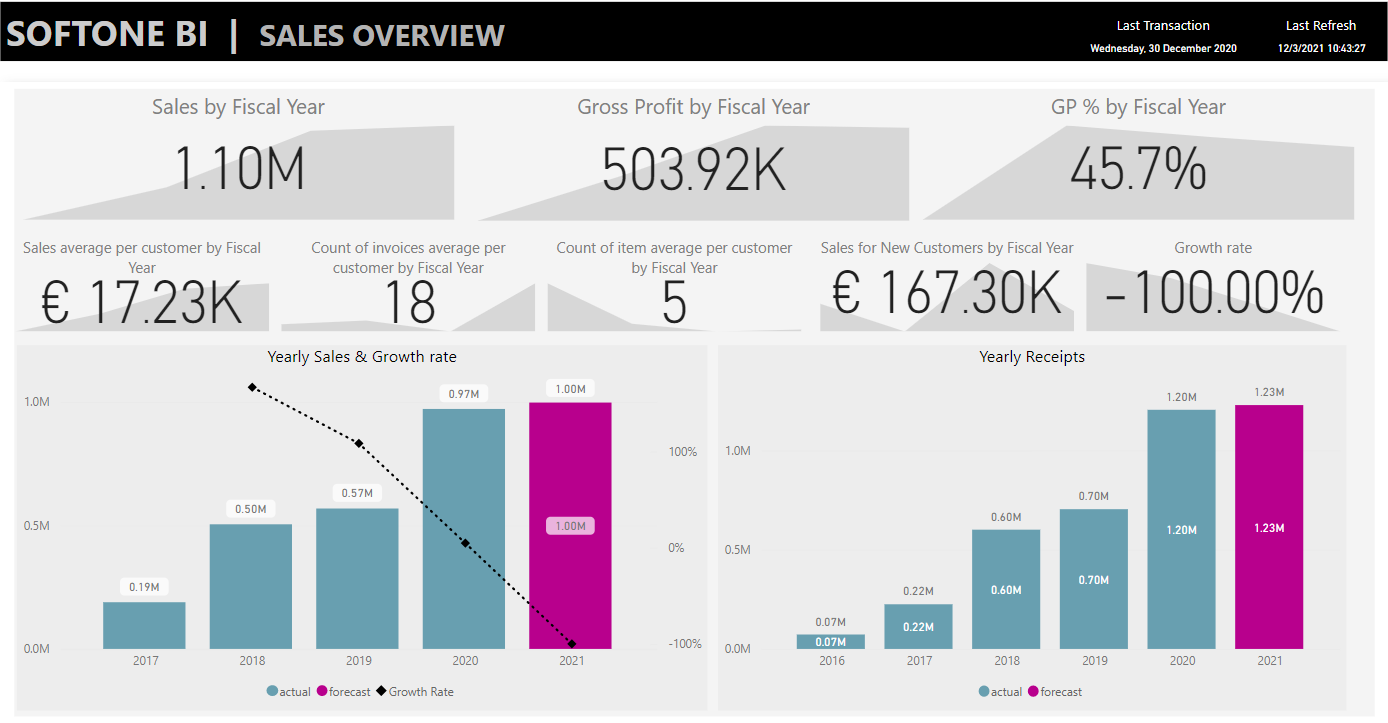
重要
複数の Soft1/Atlantis インストールを使っている場合、データ ストアを切り替えるときには、Power BI Desktop によって保存された SoftOne BI の資格情報をクリアする必要があります。